VPN คืออะไร ข้อดีและข้อเสียของ VPN เครือข่ายส่วนตัวเสมือน

VPN คืออะไร มีข้อดีข้อเสียอะไรบ้าง? มาพูดคุยกับ WebTech360 เกี่ยวกับนิยามของ VPN และวิธีนำโมเดลและระบบนี้ไปใช้ในการทำงาน
บางครั้งคุณอาจไม่ต้องการให้แป้นพิมพ์แล็ปท็อปของคุณรับข้อมูลอินพุต โดยทั่วไปแล้ว สาเหตุนี้มักเกิดขึ้นเพราะคุณเสียบแป้นพิมพ์ภายนอกไว้ หรือแป้นพิมพ์ในตัวเสีย หรือคุณเพียงต้องการพื้นที่การพิมพ์ที่ดีกว่าพร้อมแป้นพิมพ์ขนาดเต็ม
อย่างไรก็ตาม เนื่องจากแป้นพิมพ์ถือเป็นส่วนสำคัญของแล็ปท็อป การปิดใช้งานวิธีการป้อนข้อมูลหลักจึงอาจเป็นเรื่องยุ่งยากเล็กน้อย บทความต่อไปนี้จะแนะนำวิธีการปิดการใช้งานแป้นพิมพ์แล็ปท็อปชั่วคราวและถาวรบน Windows 10 และ 11
วิธีค้นหาแป้นพิมพ์แล็ปท็อปในตัวจัดการอุปกรณ์
ไม่ว่าคุณต้องการปิดการใช้งานแป้นพิมพ์แล็ปท็อปชั่วคราวหรือถาวร คุณจะต้องถอนการติดตั้งอุปกรณ์อินพุตจากตัวจัดการอุปกรณ์
ในการดำเนินการนี้ คุณจะต้องระบุคีย์บอร์ดในตัวจัดการอุปกรณ์ เนื่องจาก Device Manager จะแสดงรายการแป้นพิมพ์ที่รู้จักทั้งหมด รวมถึงแป้นพิมพ์ภายนอก นี่คือวิธีระบุแป้นพิมพ์ของแล็ปท็อปของคุณจากรายการ
วิธีระบุแป้นพิมพ์ในตัวจัดการอุปกรณ์:
1. กดWin + Rเพื่อเปิด Run
2. พิมพ์devmgmt.mscและคลิกตกลงเพื่อเปิด Device Manager
3. ในDevice Managerให้ขยายส่วนคีย์บอร์ด
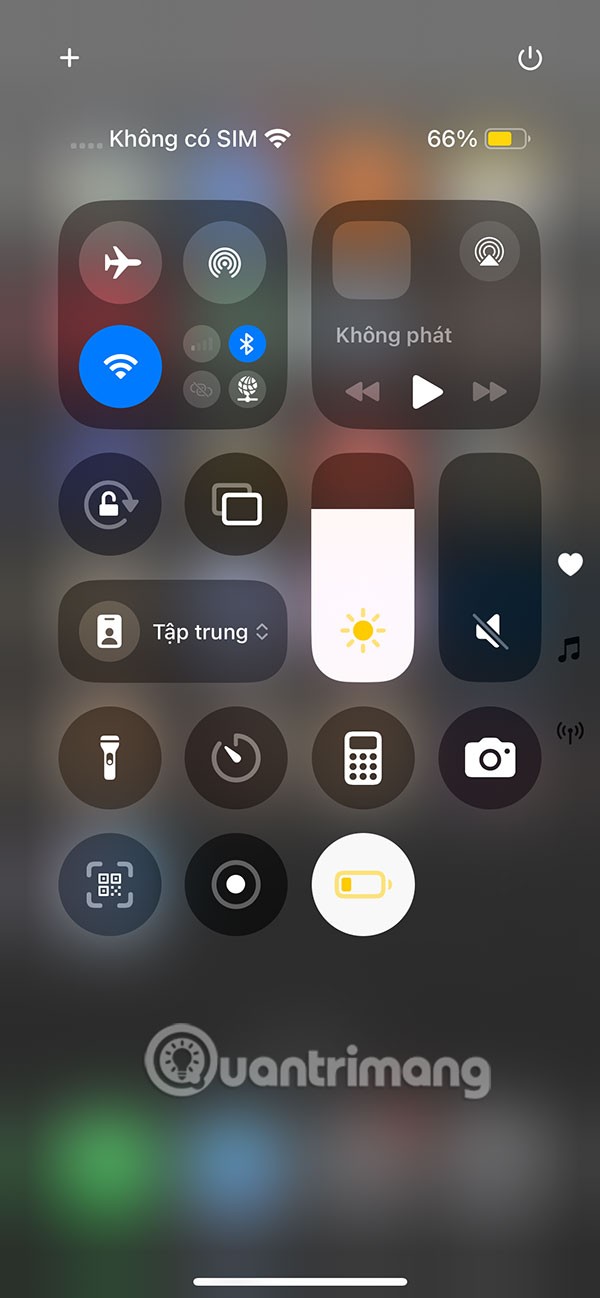
4. คลิกขวาที่รายการแป้นพิมพ์แรก (HID/Standard) และเลือกProperties
5. ใน แท็บ ทั่วไปให้เลือกส่วนทั่วไปหากข้อความระบุตำแหน่งที่ 1หรือเสียบเข้ากับพอร์ตคีย์บอร์ดแสดงว่าอาจเป็นคีย์บอร์ดภายในแล็ปท็อปของคุณ
6. แป้นพิมพ์ Bluetooth และ USB จะแสดงเป็นOn Bluetooth Low EnergyและOn US Input Deviceตามลำดับในตำแหน่งที่เกี่ยวข้อง
หากคุณไม่เห็นแป้นพิมพ์ของคุณอยู่ในรายการ ตรวจสอบให้แน่ใจว่าคุณได้ตั้งค่าตัวจัดการอุปกรณ์ให้แสดงอุปกรณ์ที่ซ่อนอยู่
วิธีปิดการใช้งานแป้นพิมพ์แล็ปท็อปชั่วคราว
หากต้องการปิดการใช้งานแป้นพิมพ์แล็ปท็อปชั่วคราว ให้ทำดังนี้:
1. คลิกขวา ที่รายการ HIDและ PS/2 Keyboard ทั้งหมด โดย ตั้งค่า Properties Locationเป็นLocation 1หรือ Plugged into keyboard
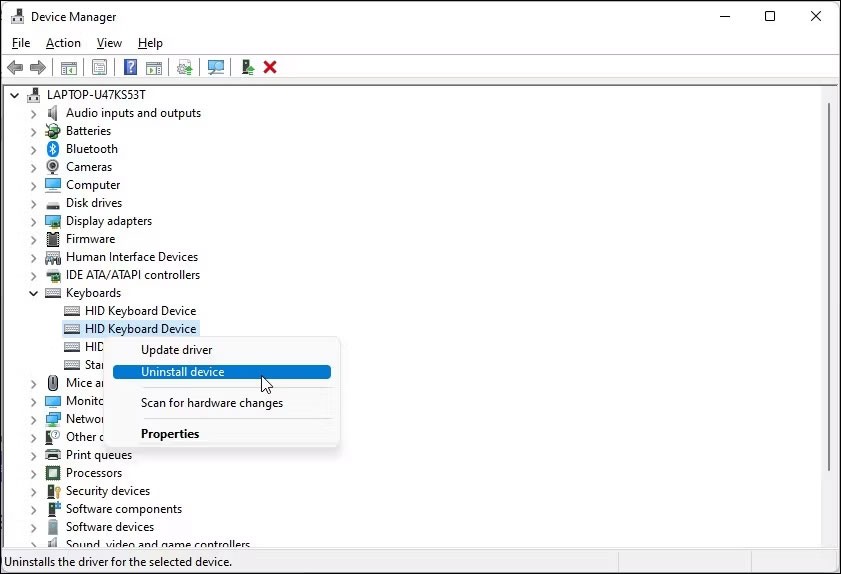
2. ถัดไป เลือกถอนการติดตั้งอุปกรณ์จากเมนูบริบท
3. คลิกใช่เพื่อยืนยันการดำเนินการ
แค่นั้นแหละ! คุณได้ปิดการใช้งานคีย์บอร์ดภายในแล็ปท็อปของคุณสำเร็จแล้ว
อย่างไรก็ตามนี่เป็นเพียงวิธีแก้ปัญหาชั่วคราว ทันทีที่คุณรีสตาร์ทระบบ Windows จะค้นหาอุปกรณ์ที่เชื่อมต่อแต่ไม่รู้จักและติดตั้งไดรเวอร์ที่จำเป็นเพื่อให้อุปกรณ์เหล่านั้นทำงานได้
วิธีการปิดการใช้งานแป้นพิมพ์แล็ปท็อปอย่างถาวร
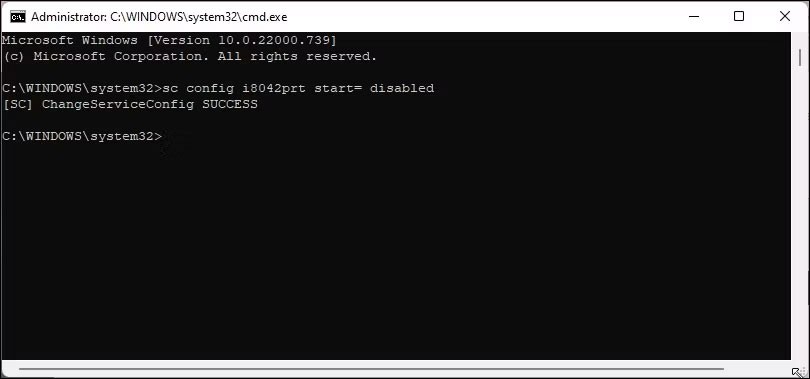
หากคุณต้องการปิดการใช้งานแป้นพิมพ์แล็ปท็อปอย่างถาวร คุณสามารถปิดใช้งานบริการไดรเวอร์แป้นพิมพ์ PS/2 i8042prt ที่สร้างขึ้นในแล็ปท็อปของคุณได้โดยใช้ Command Prompt เราจะใช้ยูทิลิตี้บรรทัดคำสั่ง sc เพื่อกำหนดค่าบริการและตั้งค่าพารามิเตอร์เริ่มต้นเป็นปิดใช้งาน
หากต้องการปิดการใช้งานแป้นพิมพ์แล็ปท็อปอย่างถาวร ให้ทำดังนี้:
sc config i8042prt start= disabledโปรดทราบว่าหากต้องการให้ฟีเจอร์นี้ใช้งานได้ คุณต้องถอนการติดตั้งคีย์บอร์ดจาก Device Manager ตามที่แสดงด้านบน และรีสตาร์ทพีซีของคุณ
หากคุณเปลี่ยนใจและต้องการเปิดใช้งานคีย์บอร์ดอีกครั้ง คุณสามารถใช้คำสั่งต่อไปนี้ใน Command Prompt ด้วยสิทธิ์ผู้ดูแลระบบ
sc config i8042prt start= autoเมื่อคุณเห็นข้อความแสดงว่าสำเร็จแล้ว ให้รีสตาร์ทพีซีของคุณเพื่อใช้การเปลี่ยนแปลง
ปิดใช้งานแป้นพิมพ์ในตัวที่มีไดรเวอร์ที่ไม่เข้ากัน
วิธีแก้ปัญหาแปลกๆ อีกวิธีหนึ่งสำหรับการปิดการใช้งานคีย์บอร์ดในตัวคือการติดตั้งไดร์เวอร์ที่เข้ากันไม่ได้สำหรับอุปกรณ์อินพุต วิธีดำเนินการมีดังต่อไปนี้
1. เปิดตัวจัดการอุปกรณ์และขยายส่วนคีย์บอร์ด
2. คลิกขวาที่อุปกรณ์แป้นพิมพ์แล็ปท็อปของคุณ และเลือก อัปเด ตไดรเวอร์
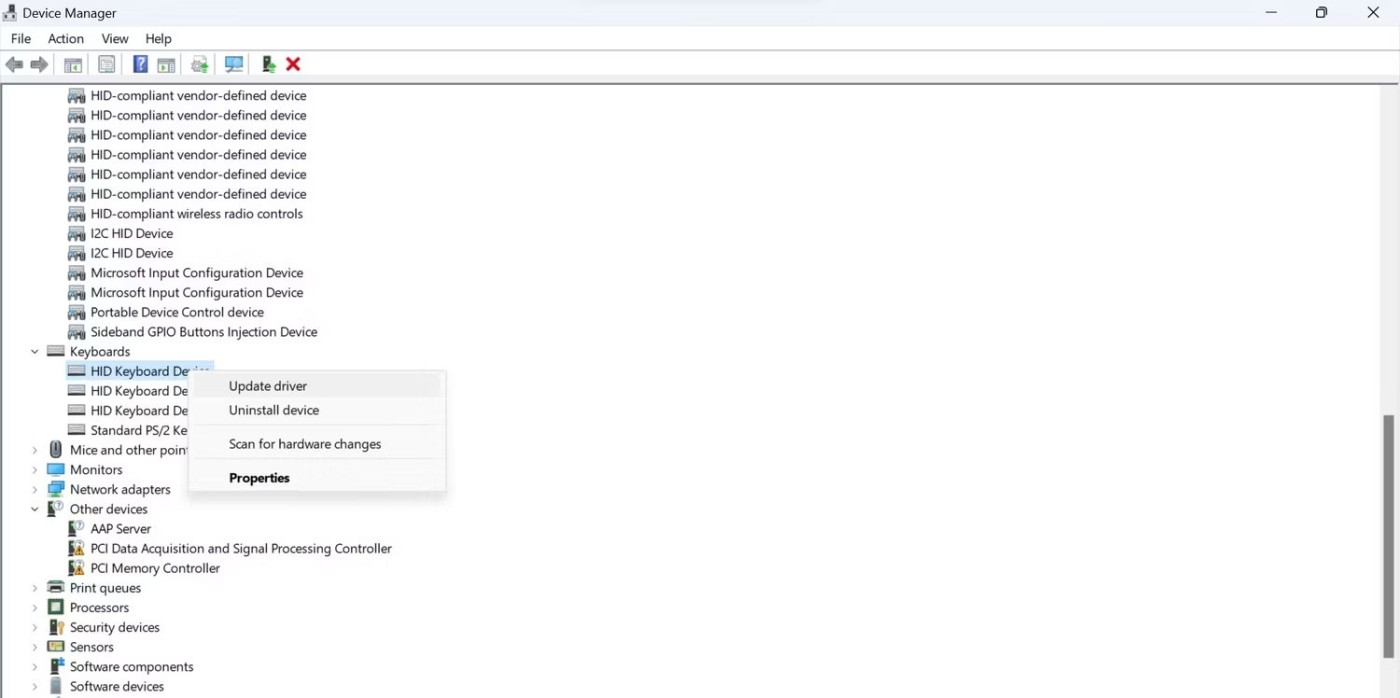
3. เลือกเรียกดูคอมพิวเตอร์ของฉันเพื่อค้นหาไดรเวอร์
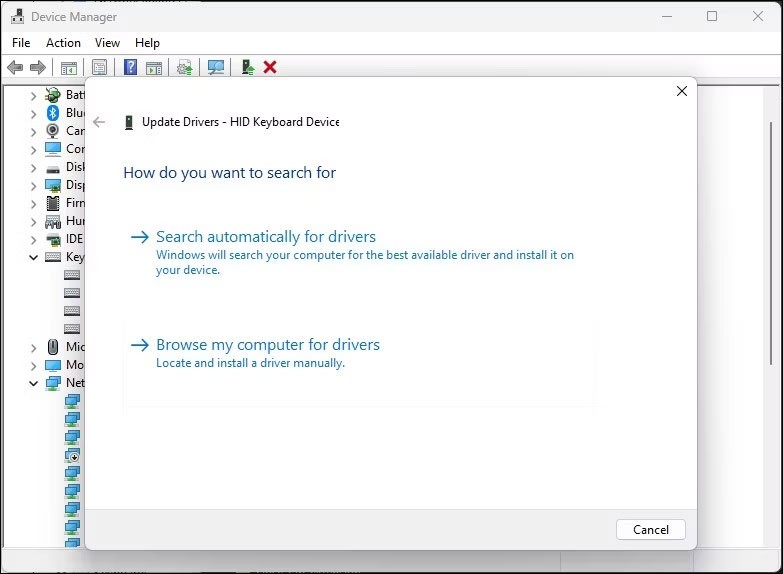
4. ถัดไป เลือกให้ฉันเลือกจากรายการไดร์เวอร์ที่มีในคอมพิวเตอร์ของฉัน
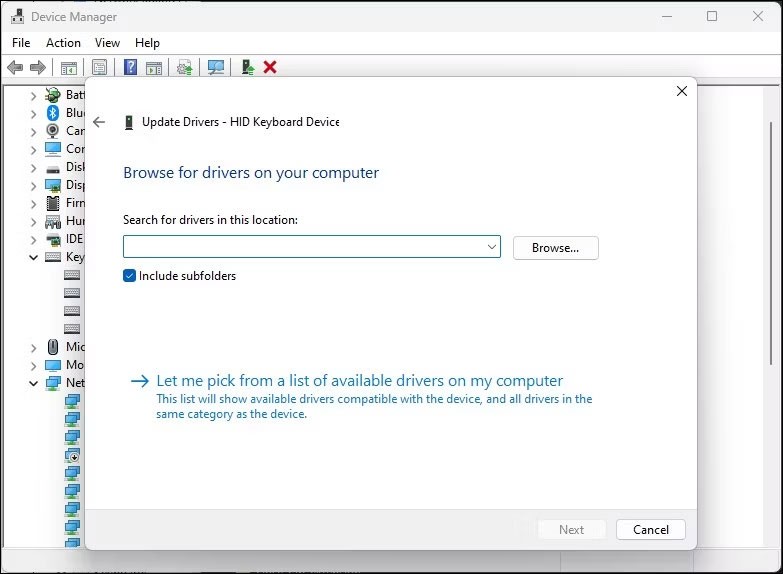
5. ยกเลิก การเลือกตัวเลือกแสดงฮาร์ดแวร์ที่เข้ากันได้
6. เลือกผู้ผลิตแบบสุ่มใน คอลัมน์ ผู้ผลิต
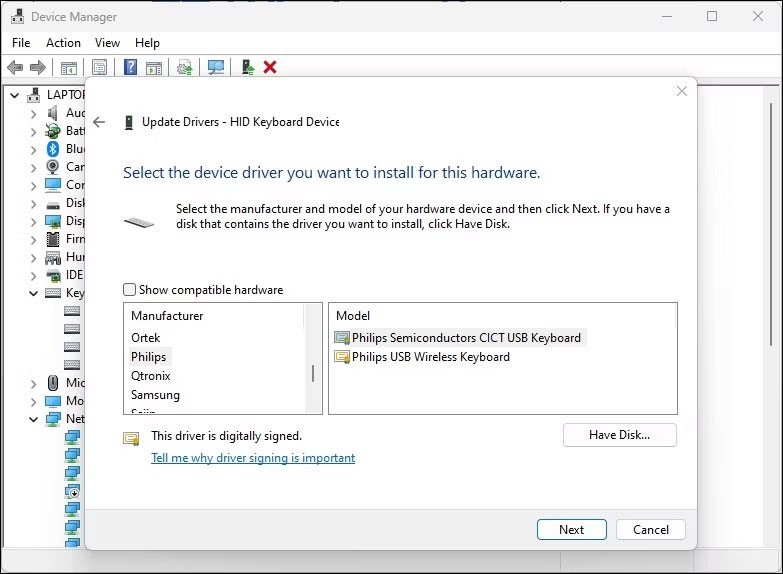
7. คลิกถัดไป คลิกใช่หาก กล่องโต้ตอบ คำเตือนการอัปเดตไดรเวอร์ปรากฏขึ้น
8. หลังจากการติดตั้ง ให้ปิด Device Manager และรีสตาร์ทคอมพิวเตอร์ของคุณ
หลังจากรีสตาร์ทแล้วแป้นพิมพ์แล็ปท็อปของคุณจะหยุดทำงาน หากคุณจำเป็นต้องติดตั้งไดรเวอร์ที่ถูกต้องใหม่เพื่อเปิดใช้งานแป้นพิมพ์ ให้คลิกขวาบนอุปกรณ์แป้นพิมพ์และเลือก อัปเด ตไดรเวอร์จากนั้นเลือกค้นหาไดรเวอร์โดยอัตโนมัติ Windows จะค้นหาไดรเวอร์ที่เข้ากันได้และติดตั้ง
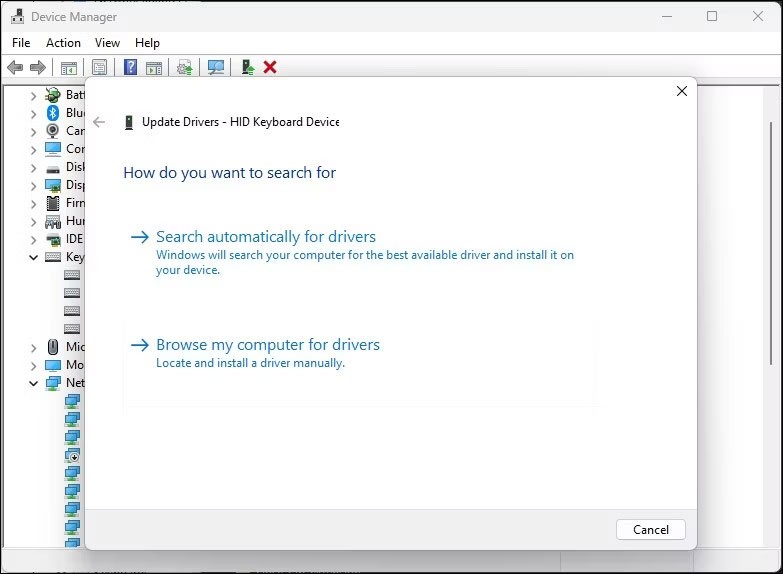
นอกจากนี้ ให้เลือกเรียกดูไดรเวอร์ในคอมพิวเตอร์ของฉัน ใน กล่องโต้ตอบ อัปเด ตไดรเวอร์ขั้นตอนต่อไป ให้เลือกให้ฉันเลือกจากรายการไดร์เวอร์ที่มีในคอมพิวเตอร์ของฉัน ตรวจสอบให้แน่ใจว่า ได้เปิดใช้งานตัวเลือกแสดงฮาร์ดแวร์ที่เข้ากันได้เลือก ไดรเวอร์ อุปกรณ์แป้นพิมพ์ HIDจากรายการและคลิกถัดไป
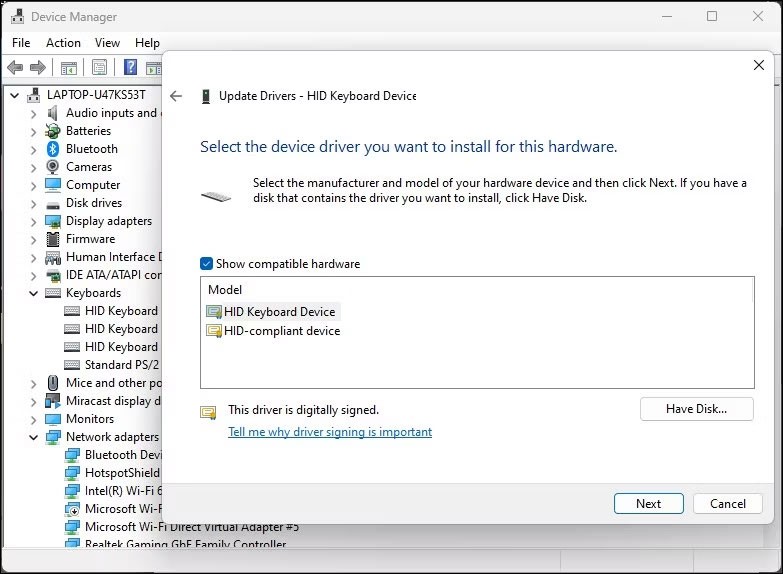
รอให้ติดตั้งไดรเวอร์ เมื่อเสร็จสิ้นแล้ว ให้รีสตาร์ทคอมพิวเตอร์ของคุณ และแป้นพิมพ์ควรจะเริ่มทำงานได้อีกครั้ง
ขอให้โชคดี!
ดูบทความเพิ่มเติมด้านล่าง:
VPN คืออะไร มีข้อดีข้อเสียอะไรบ้าง? มาพูดคุยกับ WebTech360 เกี่ยวกับนิยามของ VPN และวิธีนำโมเดลและระบบนี้ไปใช้ในการทำงาน
Windows Security ไม่ได้แค่ป้องกันไวรัสพื้นฐานเท่านั้น แต่ยังป้องกันฟิชชิ่ง บล็อกแรนซัมแวร์ และป้องกันไม่ให้แอปอันตรายทำงาน อย่างไรก็ตาม ฟีเจอร์เหล่านี้ตรวจจับได้ยาก เพราะซ่อนอยู่หลังเมนูหลายชั้น
เมื่อคุณเรียนรู้และลองใช้ด้วยตัวเองแล้ว คุณจะพบว่าการเข้ารหัสนั้นใช้งานง่ายอย่างเหลือเชื่อ และใช้งานได้จริงอย่างเหลือเชื่อสำหรับชีวิตประจำวัน
ในบทความต่อไปนี้ เราจะนำเสนอขั้นตอนพื้นฐานในการกู้คืนข้อมูลที่ถูกลบใน Windows 7 ด้วยเครื่องมือสนับสนุน Recuva Portable คุณสามารถบันทึกข้อมูลลงใน USB ใดๆ ก็ได้ที่สะดวก และใช้งานได้ทุกเมื่อที่ต้องการ เครื่องมือนี้กะทัดรัด ใช้งานง่าย และมีคุณสมบัติเด่นดังต่อไปนี้:
CCleaner สแกนไฟล์ซ้ำในเวลาเพียงไม่กี่นาที จากนั้นให้คุณตัดสินใจว่าไฟล์ใดปลอดภัยที่จะลบ
การย้ายโฟลเดอร์ดาวน์โหลดจากไดรฟ์ C ไปยังไดรฟ์อื่นบน Windows 11 จะช่วยให้คุณลดความจุของไดรฟ์ C และจะช่วยให้คอมพิวเตอร์ของคุณทำงานได้ราบรื่นยิ่งขึ้น
นี่เป็นวิธีเสริมความแข็งแกร่งและปรับแต่งระบบของคุณเพื่อให้การอัปเดตเกิดขึ้นตามกำหนดการของคุณเอง ไม่ใช่ของ Microsoft
Windows File Explorer มีตัวเลือกมากมายให้คุณเปลี่ยนวิธีดูไฟล์ สิ่งที่คุณอาจไม่รู้ก็คือตัวเลือกสำคัญอย่างหนึ่งถูกปิดใช้งานไว้ตามค่าเริ่มต้น แม้ว่าจะมีความสำคัญอย่างยิ่งต่อความปลอดภัยของระบบของคุณก็ตาม
ด้วยเครื่องมือที่เหมาะสม คุณสามารถสแกนระบบของคุณและลบสปายแวร์ แอดแวร์ และโปรแกรมอันตรายอื่นๆ ที่อาจแฝงอยู่ในระบบของคุณได้
ด้านล่างนี้เป็นรายการซอฟต์แวร์ที่แนะนำเมื่อติดตั้งคอมพิวเตอร์ใหม่ เพื่อให้คุณสามารถเลือกแอปพลิเคชันที่จำเป็นและดีที่สุดบนคอมพิวเตอร์ของคุณได้!
การพกพาระบบปฏิบัติการทั้งหมดไว้ในแฟลชไดรฟ์อาจมีประโยชน์มาก โดยเฉพาะอย่างยิ่งหากคุณไม่มีแล็ปท็อป แต่อย่าคิดว่าฟีเจอร์นี้จำกัดอยู่แค่ระบบปฏิบัติการ Linux เท่านั้น ถึงเวลาลองโคลนการติดตั้ง Windows ของคุณแล้ว
การปิดบริการเหล่านี้บางอย่างอาจช่วยให้คุณประหยัดพลังงานแบตเตอรี่ได้มากโดยไม่กระทบต่อการใช้งานประจำวันของคุณ
Ctrl + Z เป็นปุ่มผสมที่นิยมใช้กันมากใน Windows โดย Ctrl + Z ช่วยให้คุณสามารถเลิกทำการกระทำในทุกส่วนของ Windows ได้
URL แบบย่อนั้นสะดวกในการล้างลิงก์ยาวๆ แต่ก็ซ่อนปลายทางที่แท้จริงไว้ด้วย หากคุณต้องการหลีกเลี่ยงมัลแวร์หรือฟิชชิ่ง การคลิกลิงก์นั้นโดยไม่ระวังไม่ใช่ทางเลือกที่ฉลาดนัก
หลังจากรอคอยมาอย่างยาวนาน ในที่สุดการอัปเดตหลักครั้งแรกของ Windows 11 ก็ได้เปิดตัวอย่างเป็นทางการแล้ว













